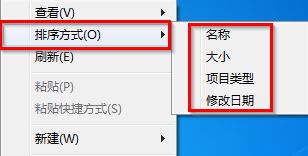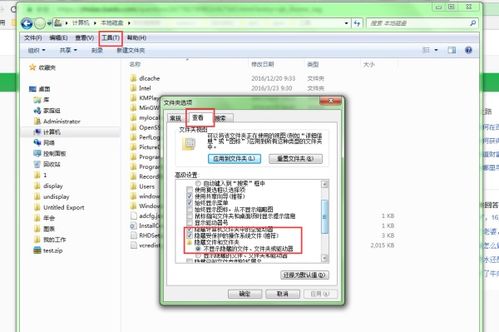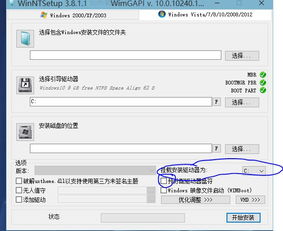windows7系统账户被停用,Windows 7系统账户被停用怎么办?全面解析解决方法
时间:2024-11-24 来源:网络 人气:
Windows 7系统账户被停用怎么办?全面解析解决方法
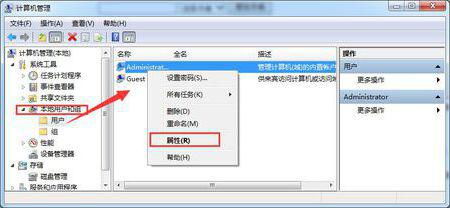
在Windows 7系统中,用户可能会遇到账户被停用的情况,导致无法正常登录系统。本文将为您全面解析Windows 7系统账户被停用的原因及解决方法,帮助您轻松解决问题。
一、账户被停用的原因
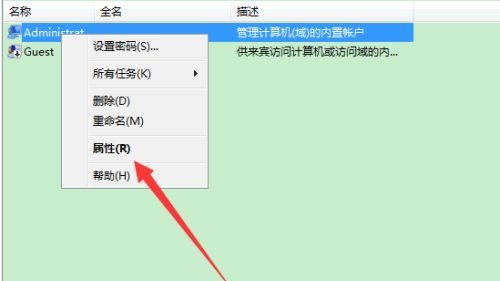
1. 系统安全策略导致:为了提高系统安全性,Windows 7系统可能会自动停用某些账户。
2. 用户误操作:用户在操作过程中可能不小心停用了自己的账户。
3. 系统故障:系统在运行过程中出现故障,导致账户被停用。
二、解决方法

1. 使用安全模式进入系统
首先,重启电脑,在开机过程中按下F8键,进入高级启动选项。然后选择“安全模式”,按Enter键进入安全模式。
2. 使用管理员权限修改账户属性
在安全模式下,以管理员身份登录系统。以下是具体步骤:
(1)点击“开始”按钮,选择“控制面板”。
(2)在控制面板中,点击“管理工具”。
(3)在管理工具中,找到并点击“计算机管理”。
(4)在计算机管理窗口中,展开“本地用户和组”,然后点击“用户”。
(5)在用户列表中找到被停用的账户,右键点击该账户,选择“属性”。
(6)在账户属性窗口中,取消勾选“账号已停用”复选框,然后点击“确定”。
3. 重启电脑,恢复正常使用
完成上述操作后,重启电脑,系统将自动应用更改,账户被停用的问题将得到解决。
三、预防措施
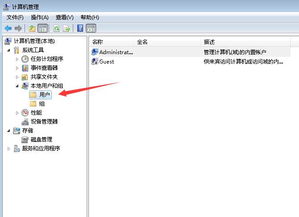
1. 定期备份系统:定期备份系统,以便在出现问题时快速恢复。
2. 仔细操作:在操作过程中,仔细阅读提示信息,避免误操作。
3. 更新系统:定期更新系统,修复已知漏洞,提高系统安全性。
Windows 7系统账户被停用是一个常见问题,但通过以上方法,您可以轻松解决。在操作过程中,请注意备份系统和仔细操作,以避免类似问题再次发生。
相关推荐
- windows7系统怎么设置图标自动排列,Windows 7系统设置图标自动排列的详细教程
- windows7系统中查找文件夹,Windows 7系统中查找文件夹的实用方法
- windows7系统锁了密码忘了怎么办,Windows 7系统锁了密码忘了怎么办?全面解析解决方法
- windows7双系统盘符错乱,Windows 7 双系统盘符错乱问题解析及解决方法
- windows7系统u盘无法打开,Windows 7系统U盘无法打开的常见原因及解决方法
- windows7系统加载过程的书,Windows 7系统加载过程详解
- windows7系统怎么连接投影仪,Windows 7系统下如何连接投影仪
- vivo手机刷系统,轻松升级,恢复流畅体验
- windows7系统电脑锁屏怎么取消,Windows 7系统电脑锁屏取消方法详解
- windows7系统安装64位,Windows 7 64位系统安装指南
教程资讯
教程资讯排行
- 1 建行存取款一体机系统升级,建行网银盾系统智能卡服务未启动怎么解决
- 2 河南省建设工程信息网暨一体化平台
- 3 oppo手机系统升级后开不了机,OPPO手机系统升级后开不了机?教你几招轻松解决
- 4 windows7未能启动重新做系统,Windows 7未能启动?教你重新做系统的完整教程
- 5 u盘启动系统哪个好,U盘启动系统哪个好?全面解析各大U盘启动盘的优势与特点
- 6 plm系统使用,深入解析PLM系统在企业中的应用与价值
- 7 python 爬虫 账户系统,构建高效数据采集解决方案
- 8 se一代系统
- 9 浴血凤凰辅助用到的工具和模块,浴血凤凰辅助工具与模块详解
- 10 广州 系统集成公司,引领智能化转型的先锋力量